Резервирование данных является важной частью безопасности и обеспечения сохранности информации. Если вы являетесь пользователем WhatsApp на устройстве Android, вы, вероятно, задаетесь вопросом, как сохранить свои сообщения, контакты и медиафайлы? Оказывается, это довольно просто сделать с помощью сервиса Google.
Google Drive - это облачное хранилище, предлагаемое Google, которое позволяет сохранять данные и файлы на серверах Google. Благодаря синхронизации между вашим устройством Android и Google Drive, вы можете создавать резервные копии своих сообщений и медиафайлов WhatsApp, чтобы защитить вашу информацию от потери или повреждения.
Чтобы создать резервную копию WhatsApp на Android, вам необходимо выполнить несколько простых шагов. Во-первых, удостоверьтесь, что у вас установлена последняя версия WhatsApp из Google Play Store. После этого откройте приложение WhatsApp и перейдите в меню настроек, нажав на три точки в верхнем правом углу экрана. В меню настроек выберите пункт "Чаты", а затем "Резервное копирование".
На экране резервного копирования WhatsApp вы сможете выбрать частоту создания резервных копий (например, ежедневно, еженедельно или ежемесячно) и способ сохранения резервных копий (Google Drive). Нажмите на кнопку "Сохранить" и войдите в свою учетную запись Google. После этого WhatsApp автоматически будет создавать резервные копии в Google Drive.
Теперь у вас есть резервная копия ваших сообщений и медиафайлов WhatsApp, которую вы можете использовать для восстановления данных на новом устройстве Android или после удаления и повторной установки WhatsApp. Просто скачайте WhatsApp на новое устройство, войдите в свою учетную запись Google и выберите опцию восстановления резервной копии из Google Drive.
Создание резервной копии WhatsApp на Android с помощью Google является полезным шагом для сохранности вашей информации и для предотвращения потери важных сообщений и файлов. Не забудьте регулярно обновлять и проверять свою резервную копию, чтобы быть уверенным в ее актуальности.
Как сохранить все сообщения WhatsApp на Android с помощью Google
Чтобы сохранить все свои сообщения WhatsApp на Android с помощью Google, следуйте этим простым шагам:
- Откройте приложение WhatsApp на своем устройстве Android.
- Нажмите на кнопку меню (три точки в верхнем правом углу экрана) и выберите "Настройки".
- В меню настроек выберите вкладку "Чаты".
- Нажмите на "Резервное копирование чатов" и выберите "Резервное копирование на Google Drive".
- Выберите частоту, с которой вы хотите создавать резервные копии (ежедневно, еженедельно или ежемесячно).
- Выберите аккаунт Google, который вы хотите использовать для резервного копирования.
- Нажмите "Создать резервную копию" и подождите, пока процесс завершится.
Теперь все ваши сообщения WhatsApp будут сохранены в вашем аккаунте Google Drive и вы сможете восстановить их на любом другом устройстве Android, когда вам это понадобится.
Обратите внимание, что для использования функции резервного копирования в Google Drive необходимо иметь аккаунт Google и наличие свободного пространства в облаке.
Подготовительные шаги для создания резервной копии WhatsApp

Прежде чем создавать резервную копию WhatsApp на устройстве Android с использованием Google, необходимо выполнить несколько подготовительных шагов:
1. Убедитесь, что у вас установлена последняя версия приложения WhatsApp на вашем устройстве Android. Если нет, обновите приложение через Google Play Store.
2. Удостоверьтесь, что у вас есть активная учетная запись Google на вашем устройстве Android. Если у вас еще нет учетной записи Google, создайте ее, перейдя в настройки устройства и выбрав раздел "Учетные записи".
3. Включите резервное копирование WhatsApp в настройках приложения. Откройте WhatsApp, нажмите на меню в верхнем правом углу и выберите "Настройки". Затем перейдите в раздел "Чаты" и выберите "Резервное копирование чатов".
4. Убедитесь, что вам доступно достаточно свободного места на устройстве для создания резервной копии WhatsApp. Вам может потребоваться освободить место, удалить ненужные файлы или переместить их на внешнее хранилище.
После выполнения всех этих подготовительных шагов вы будете готовы к созданию резервной копии WhatsApp на Android с помощью Google.
Создание резервной копии WhatsApp с помощью Google Drive
- Убедитесь, что у вас установлен Google Drive приложение на вашем устройстве Android.
- Откройте WhatsApp и перейдите в настройки приложения, нажав на три вертикальные точки в правом верхнем углу экрана.
- Выберите раздел "Чаты" и затем "Резервное копирование чатов".
- Нажмите на кнопку "Создать резервную копию сейчас" и выберите свою учетную запись Google, с которой вы хотите связать резервную копию.
- Выберите Параметры резервного копирования, такие как включение или исключение видео или аудиофайлов.
- Нажмите на кнопку "Создать резервную копию".
- WhatsApp начнет создание резервной копии в вашем Google Drive аккаунте. Это может занять некоторое время в зависимости от объема ваших данных.
Теперь, когда вы создали резервную копию, вы можете восстановить свои WhatsApp-сообщения и медиафайлы на новом устройстве Android или после переустановки WhatsApp. Просто установите WhatsApp на новом устройстве, войдите в свою учетную запись Google, связанную с резервной копией, и при первом запуске приложения вы получите предложение восстановить ваши данные из резервной копии Google Drive.
Установка и настройка Google Drive на устройстве Android

Чтобы создать резервную копию WhatsApp на Android с помощью Google Drive, необходимо сначала установить и настроить Google Drive на вашем устройстве. Следуйте этим простым шагам:
- Перейдите в Google Play Store на вашем устройстве Android.
- В поисковой строке введите "Google Drive" и найдите приложение с таким же названием.
- Нажмите на значок приложения Google Drive, чтобы открыть страницу приложения.
- Нажмите на кнопку "Установить", чтобы скачать и установить приложение Google Drive на ваше устройство.
- После установки откройте приложение Google Drive.
- Нажмите на кнопку "Войти", чтобы войти в свою учетную запись Google.
- Введите свое имя пользователя и пароль, затем нажмите на кнопку "Войти" для авторизации.
- После успешной авторизации откроется основной экран Google Drive.
- Нажмите на кнопку "Гамбургер" (три горизонтальные линии), чтобы открыть боковое меню.
- Выберите пункт "Настройки", чтобы открыть настройки Google Drive.
- В разделе "Резервное копирование" нажмите на поле "Резервное копирование на Google Drive".
- Укажите частоту резервного копирования, например, "Ежедневно" или "Еженедельно".
- Нажмите на кнопку "Сохранить", чтобы применить настройки резервного копирования.
Теперь Google Drive настроен на вашем устройстве Android и готов к созданию резервной копии WhatsApp. Следующим шагом будет настройка WhatsApp для автоматического создания резервных копий на вашу учетную запись Google Drive.
Автоматическое создание резервной копии WhatsApp

Чтобы включить автоматическое создание резервной копии WhatsApp через Google, следуйте этим шагам:
| Шаг 1 | Откройте приложение WhatsApp на своем устройстве Android |
| Шаг 2 | Нажмите на три точки в верхнем правом углу экрана, чтобы открыть меню |
| Шаг 3 | Выберите "Настройки" |
| Шаг 4 | Нажмите на "Чаты" |
| Шаг 5 | Выберите "Резервное копирование чатов" |
| Шаг 6 | Выберите "Google Drive" |
| Шаг 7 | Выберите частоту резервного копирования - "Ежедневно", "Еженедельно" или "Ежемесячно" |
| Шаг 8 | Нажмите на "Резервное копирование на Wi-Fi" для создания резервной копии только при подключении к Wi-Fi, или выберите "Резервное копирование по мобильной сети", чтобы создавать резервные копии и на мобильной сети |
| Шаг 9 | Нажмите на "Создать резервную копию", чтобы начать процесс резервного копирования WhatsApp на Google Drive |
Теперь ваше приложение WhatsApp будет автоматически создавать резервную копию ваших чатов, фотографий и видео на Google Drive согласно выбранной частоте. В случае необходимости, вы всегда сможете восстановить свои данные при установке WhatsApp на новое устройство или после его сброса.
Восстановление сообщений WhatsApp из резервной копии на новом устройстве

Если вы сменяете свое устройство Android и хотите восстановить свои сообщения WhatsApp, вы можете использовать резервную копию, которая была сохранена в Google Drive. Вот как это сделать:
Шаг 1:
Убедитесь, что ваш новый устройство Android имеет активное подключение к Wi-Fi и установленное приложение WhatsApp.
Шаг 2:
Запустите WhatsApp на новом устройстве и принимайте пользовательское соглашение. После этого WhatsApp предложит вам восстановить сообщения из резервной копии. Нажмите на кнопку "Восстановить", чтобы перейти к следующему шагу.
Шаг 3:
WhatsApp попросит вас войти в вашу учетную запись Google. Введите свои учетные данные Google, которые вы использовали для создания резервной копии WhatsApp, и нажмите "Продолжить".
Шаг 4:
Выберите аккаунт Google, который содержит вашу резервную копию сообщений WhatsApp. Если у вас несколько аккаунтов Google, выберите тот, который вы использовали для создания резервной копии.
Шаг 5:
После выбора аккаунта WhatsApp начнет восстанавливать ваши сообщения из резервной копии. Это может занять некоторое время, особенно если у вас большой объем данных.
После завершения процесса восстановления, вы сможете видеть свои ранее сохраненные сообщения WhatsApp на новом устройстве Android. Важно помнить, что восстанавливаются только те сообщения, которые были сохранены в резервной копии.
Восстановление сообщений WhatsApp из резервной копии при повторной установке приложения
Если вы удалили WhatsApp с вашего устройства Android и затем повторно установили его, вы можете восстановить ваши сообщения из резервной копии, сделанной с помощью Google Drive. Чтобы восстановить свои сообщения, выполните следующие шаги:
- Установите WhatsApp из Google Play Store и запустите приложение.
- На экране приветствия введите свой номер телефона и нажмите кнопку "Восстановить".
- После этого WhatsApp попросит вас подтвердить свой номер телефона с помощью кода подтверждения, который будет отправлен вам по SMS. Введите этот код, чтобы продолжить.
- На следующем экране WhatsApp предложит вам восстановить ваши сообщения из резервной копии. Нажмите кнопку "Восстановить", чтобы начать процесс восстановления.
- Подождите, пока WhatsApp загрузит все ваши сообщения и медиафайлы из резервной копии. Время восстановления может занять некоторое время, в зависимости от размера резервной копии.
- После завершения восстановления вы сможете просматривать и отправлять сообщения, как и раньше. Ваши чаты снова будут доступны, и вы сможете продолжить общение с вашими контактами.
Обратите внимание, что для восстановления сообщений из резервной копии вам потребуется сохранить тот же номер телефона, который был связан с вашим аккаунтом WhatsApp при создании резервной копии. Если вы поменяете номер телефона, WhatsApp не сможет восстановить ваши сообщения из предыдущей резервной копии.
Как проверить наличие резервной копии WhatsApp в Google Drive
- Откройте приложение WhatsApp на своем устройстве Android.
- Нажмите на три вертикальные точки в правом верхнем углу экрана, чтобы открыть меню настроек.
- Выберите пункт "Настройки", а затем "Чаты".
- Нажмите на "Резервирование чатов".
- Вы увидите информацию о последней резервной копии, включая дату и время создания.
- Если вы видите информацию о резервной копии, значит она существует на Google Drive.
Если же вы не видите информации о резервной копии, возможно, она не была создана или удалена с Google Drive. В этом случае рекомендуется включить автоматическое резервное копирование в настройках WhatsApp для сохранения ваших чатов и мультимедиафайлов.
Как управлять резервными копиями WhatsApp на Google Drive

Google Drive предоставляет отличную возможность хранить и управлять резервными копиями WhatsApp на вашем устройстве Android. Управление резервными копиями может быть полезным, когда вы переходите на новый телефон или когда вам нужно восстановить свои чаты после сбоя устройства.
Вот как управлять резервными копиями WhatsApp на Google Drive:
Шаг 1: Откройте приложение WhatsApp на своем устройстве Android.
Шаг 2: Нажмите на меню, представленное тремя вертикальными точками в правом верхнем углу.
Шаг 3: Выберите "Настройки" из выпадающего меню.
Шаг 4: В настройках выберите "Чаты".
Шаг 5: Нажмите на "Резервное копирование чатов".
Шаг 6: Выберите "Резервное копирование на Google Drive".
Шаг 7: Выберите частоту резервного копирования - ежедневно, еженедельно или ежемесячно.
Шаг 8: Укажите вашу учетную запись Google, чтобы сохранить резервную копию WhatsApp на Google Drive.
Шаг 9: Нажмите на "Создать резервную копию", чтобы начать резервное копирование на Google Drive.
Теперь у вас есть контроль над резервными копиями WhatsApp на Google Drive. Вы можете восстановить свои чаты на новом устройстве или в случае сбоя установить WhatsApp и восстановить резервную копию с Google Drive.
Помните, что вы можете иметь только одну активную резервную копию WhatsApp на Google Drive, поэтому убедитесь, что ваша резервная копия всегда актуальна и содержит последние чаты и медиафайлы WhatsApp.
Резервное копирование WhatsApp на Android для дополнительной безопасности

Для создания резервной копии WhatsApp на Android с помощью Google вам понадобится аккаунт Google и настроенное автоматическое резервное копирование в приложении WhatsApp.
Шаг 1:
Убедитесь, что у вас есть учетная запись Google на вашем устройстве Android. Если вы еще не создали аккаунт Google, перейдите на веб-сайт Google и создайте новую учетную запись.
Шаг 2:
Откройте приложение WhatsApp на вашем устройстве и перейдите в настройки. Нажмите на вкладку "Чаты" и выберите "Резервные копии чата".
Шаг 3:
В разделе "Резервирование на Google Drive" нажмите на кнопку "Резервное копирование на Google Drive". Выберите учетную запись Google, которую вы хотите использовать для резервного копирования, и нажмите "Сохранить".
Шаг 4:
Выберите периодичность резервного копирования: включите "Ежедневно", "Еженедельно" или "Ежемесячно", в зависимости от ваших предпочтений.
Шаг 5:
Дополнительные настройки: вы можете выбрать, включать ли видео в резервную копию, а также выбрать, включать ли резервное копирование только при подключении к Wi-Fi, чтобы сэкономить трафик мобильной связи.
Шаг 6:
Дождитесь завершения резервного копирования. Это может занять некоторое время в зависимости от количества данных, которые необходимо сохранить.
Важно:
Убедитесь, что ваше устройство подключено к интернету и заряжено, чтобы избежать прерывания процесса резервного копирования WhatsApp на Android.
Теперь у вас есть полная резервная копия вашего WhatsApp на Google Drive, которую вы сможете восстановить на новом устройстве Android при необходимости. Сделайте резервное копирование регулярно, чтобы иметь актуальные данные и гарантированную безопасность.